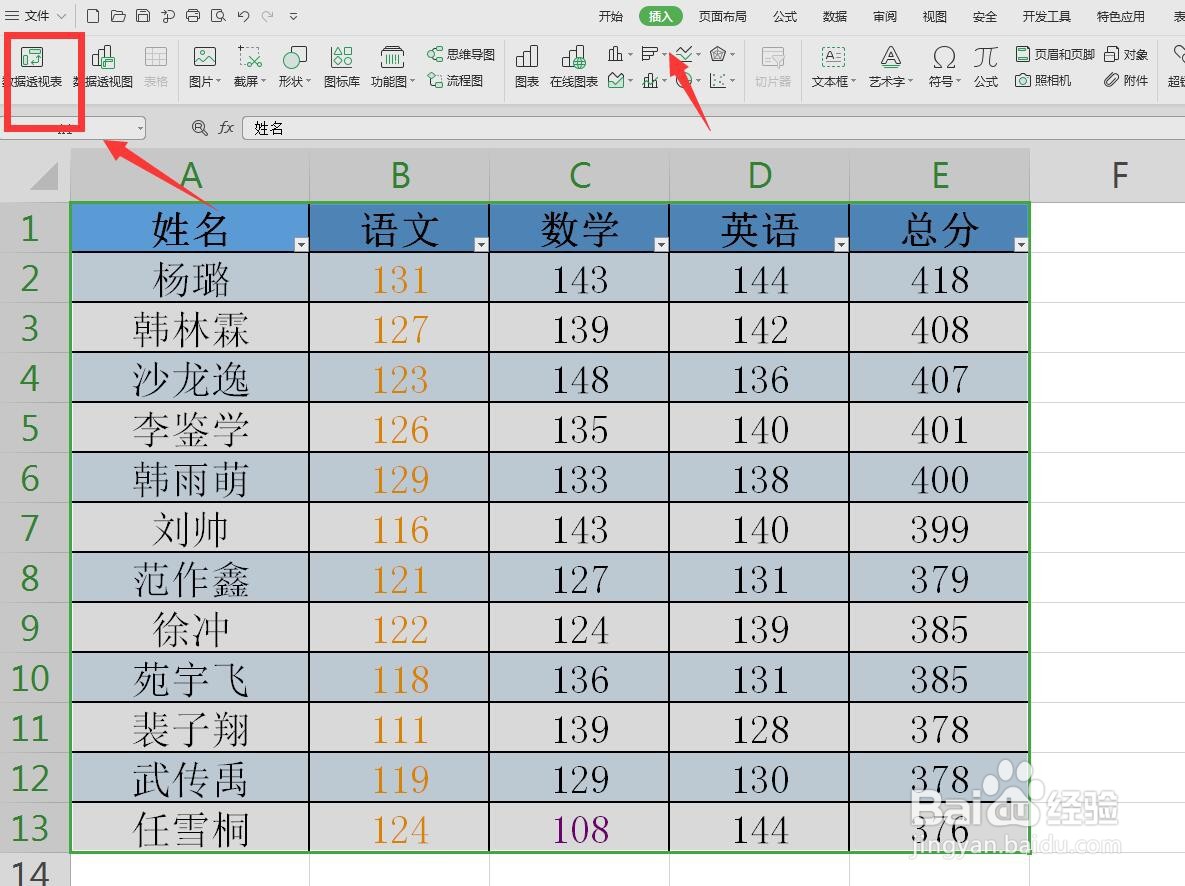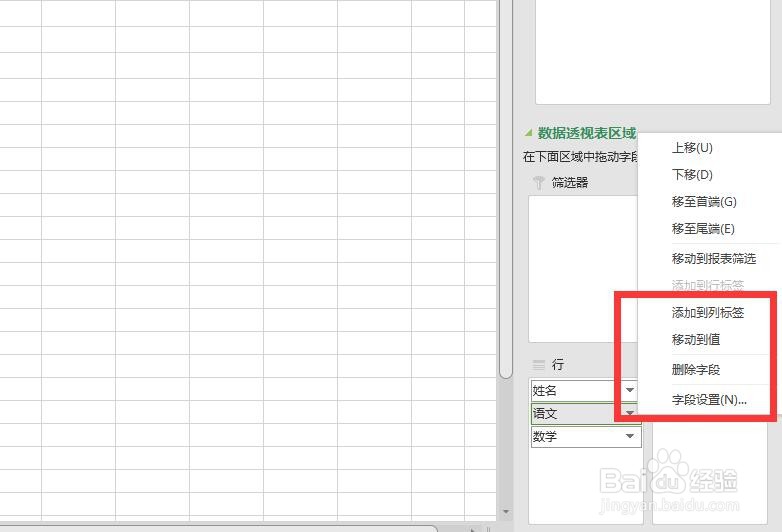1、启动软件,新建首先启动WPS软件,点击新建,然后选择表格可以新建一个表格文件,我打开一张表格
2、创建表首先在任意单元格中点击一下,然后使用快捷键CTRL+T,可以创建一个表格
3、插入——数据透视表点击菜单栏插入,然后在左上角第一个看的数据透视表,点击一下
4、框选范围用鼠标将表格的范围框选一下,然后选择现有工作表,这样两个表格就在一个表中
5、点击单元格在空白部分点击,可以创建数据透视表,在右侧出现了一些信息
6、拖到透视表中在右侧的上方,是我们的标题名称,我们可以将这几项拖动到下方的透视表中
7、移动,删除如果我们需要改变表格显示数据,可以将拖进来的字段进行删除,或者移动,直接点击鼠标右键选择